Mainos
Työstäsi riippumatta, yleensä jokaisen on jossain vaiheessa lähetettävä pomo tai esimies sähköpostitse päivittäin, viikoittain tai kuukausittain. Paljon aikaa tämä ei ole muuta kuin tietojen, lokitiedostojen tai muiden yleensä automaattisesti luomien raporttien lähettäminen laskentataulukon kautta.
Tietojen kerääminen ja raporttien luominen ei ehkä ole sinulle suurta ongelmaa, mutta muistaminen kirjoittaa tämä sähköpostiosoite niin usein voi muuttua todelliseksi vaivaksi. Ja jos unohdat kerran tai kahdesti, näyttää siltä, että et ole pelisi huipulla.
Tässä on tietokoneesi kätevä.
Useimmat Windows-käyttäjät tietävät Windowsin Tehtäväohjelma Suorita ohjelmat automaattisesti Windows Task Scheduler -ohjelmalla Lue lisää tähän mennessä. Tässä artikkelissa aion näyttää sinulle, kuinka voit käyttää Windowsin Task Scheduler -sovellusta yhdessä upean kanssa Lähettää sähköpostia SMTP-komentorivityökalu ajoitettujen, automatisoitujen sähköpostien lähettämiseen, jotka sisältävät useita liitteitä.
SendEmailin määrittäminen raporttien lähettämiseen oikein
Tässä tehtävä on melko yksinkertainen. Sinulla on hakemisto, johon on tallennettu useita automatisoituja raportteja. Ehkä se on tukemiesi palvelimien lokitiedostoyhteenveto, joka sinun on välitettävä esimiehellesi. Ehkä se on Analytics-liikenneraportti, joka sinun on välitettävä edelleen verkkosivustosi asiakkaille. Tarpeesta riippumatta tämä tekniikka antaa sinun laukaista automaattisesti automaattisen raporttisähköpostin, joka sisältää niin monta liitteitä, jotka sinun on lähetettävä. Niin kauan kuin sinulla on järjestelmä, joka on määritetty päivittämään nämä tiedostot automaattisesti ennen ajoitetun sähköpostin loppumista - sinulla on täysin automaattinen raportointijärjestelmä.
Näin se toimii. Oletetaan, että lähetän kolme Google Analytics -raporttia, jotka luon ja ladan joka torstai, ja tallennan ne hakemistoon nimeltä C: / Analytics. Kun lataat SendEmail yllä olevasta linkistä, asennusta ei tarvita. Sijoita vain mihin tahansa hakemistoon, josta haluat käyttää sitä. Tässä tapauksessa sijoitan sen vain samaan hakemistoon, joten minun ei tarvitse sisällyttää komentoriviin liitetiedostojen hakemistopolua.
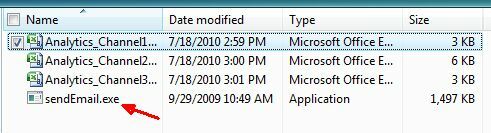
Linux-käyttäjät ovat käyttäneet “sendmail” -komentoa jo kauan, joten tämä ei ole heille uusi asia, vaan Windows yhteensopiva ”SendEmail” -työkalu on jotain, jonka avulla Windows-käyttäjät voivat käyttää samanlaista komentoriviä toiminnallisuutta. Kun sinulla on suoritettava istuma tällaisessa hakemistossa, niin kauan kuin tiedät syntaksin, voit tehdä työkalulla paljon hienoja juttuja.
Kun annat “SendEmail” -komennon komentokehotteessa (tai ajat sitä sovelluksesta), sinun on noudatettava sitä useilla parametreilla. Kriittiset asiat, jotka olemme huolestuneita, esitetään alla olevissa esimerkeissä.
- -f[email protected]: Tämä parametri on sähköpostiosoite, josta tulee ”lähettäjä”.
- -t[email protected]: Tämä on vastaanottajan sähköpostiosoite.
- -uMaanantai Status Updates: Tämä on aihe
- -mTässä on tämän viikon analyyttitiedot!: Tämä on viestin runko.
- -aAnalytics_Channel1.csv Analytics_Channel2.csv Analytics_Channel3.csv: Nämä ovat liitteet.
- -Ssmtp.gmail.com: 587: SMTP-palvelin ja portti
- -xu[email protected]: SMTP-todennustunnus
- -xpA1ienz2A51: SMTP-todennussalasana
- -otls = yes: SMTP käyttää TLS (tai SSL)
Nämä ovat kaikki parametrit, jotka tarvitset suorittaaksesi tämän artikkelin yksityiskohdat. Kun olet ladannut SendEmail.exe-tiedoston tietokoneellesi, olet valmis käyttämään Windowsin Task Scheduler -sovellusta automatisoidun SendEmail-sähköpostikomennon lähettämiseen joka päivä, viikko tai kuukausi.
Windowsin tehtäväohjelman asettaminen
Avaa Windowsin tehtävätehtävä ajoittamalla Käynnistä-> Ohjelmat-> Lisävarusteet-> Järjestelmätyökalut-> Tehtäväohjelma. Napsauta luodaksesi perustehtävä.
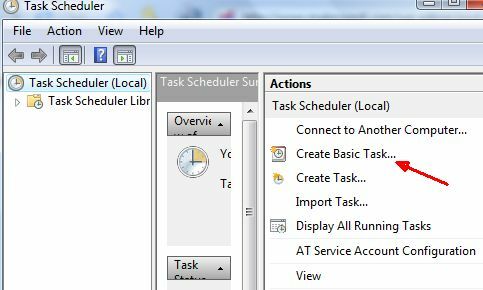
Tämä ohjaa ohjatun tehtävien ajoitustoiminnon läpi, jossa voit määrittää minkä tahansa haluamasi kalenteriaikataulun näiden sähköpostien lähettämistä varten.
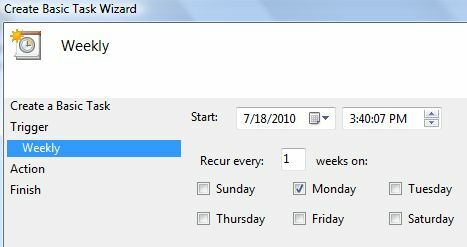
Valitse seuraavassa näytössä “Käynnistä ohjelmaJa sitten näet ruudun, jossa sinun on tehtävä tehtävä. Tähän kohtaan syötät SendEmail-suoritettavan tiedoston polun ja parametrit.
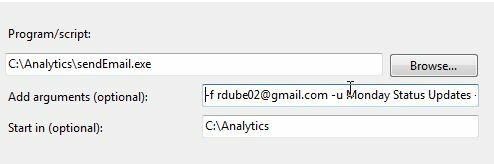
Koko kirjoittamasi argumenttirivi oli seuraava:
-f [email protected] -u Maanantai Tilapäivitykset -m Tässä on tämän viikon analyyttitiedot! -a Analytics_Channel1.csv -t [email protected] -s smtp.gmail.com: 587 -xu [email protected] -xp xxxxxxx -o tls = kyllä
Palaa takaisin yllä olevaan parametriluetteloon, mutta kuten näet, tämä lähettää sähköpostia Gmail-tililtäsi vastaanottajalle, jolla on Yahoo-tili aihepiirillä, “Tässä on tämän viikon analyyttitiedot!”Kun tämä tehtävä suoritetaan (joka suoritetaan joka viikko), se laukaisee viestisi ja liittää liitteeksi tiedostot, jotka olet määrittänyt parametriksi yllä.
Näyttää siltä, että vastaanotettu sähköpostiosoite näyttää.
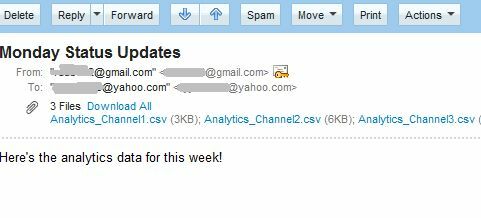
Kuten huomaat, mikään ei viittaa siihen, että se tulee automaattisesta komentosarjasta. Sen sijaan sillä on henkilökohtainen viesti ja tarvittavat tiedot / tiedostot liitettynä sähköpostiin. Niin kauan kuin olet varmistanut tiedostojen päivityksen ennen tämän sähköpostin loppumista, sinun ei tarvitse koskaan huolehtia unohtamasta lähettää toinen näistä tilapäivityksistä uudelleen. Voit näyttää siltä, että olisit erittäin tuottava. Samaan aikaan voit työskennellä Saikatin lähestymistapa olla viivyttelyninja 8 työkalua, jotka tekevät sinusta viivyttelyninjan töissä Lue lisää !
Oletko koskaan käyttänyt komentorivin SendEmail-työkalua Windowsille? Tai ehkä sinulla on erilainen menetelmä automatisoitujen sähköpostien lähettämiseen? Jaa oma käsitys tästä työkalusta tai muista vastaavista työkaluista alla olevassa kommenttiosassa.
Kuvahyvitys: Tory Byrne
Ryanilla on BSc-tutkinto sähkötekniikasta. Hän on työskennellyt 13 vuotta automaatiotekniikassa, 5 vuotta IT: ssä ja on nyt sovellusinsinööri. MakeUseOfin entinen toimitusjohtaja, hänet puhutaan kansallisissa konferensseissa datan visualisoinnista ja hänet on esitelty kansallisessa televisiossa ja radiossa.


